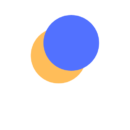Il tuo PC, un tempo scattante e silenzioso, ha iniziato a cambiare. Le ventole, prima quasi inudibili, ora sembrano delle piccole turbine pronte al decollo anche quando stai solo navigando sul web.
Le temperature della CPU, che non avevi mai considerato, ora raggiungono livelli preoccupanti durante le sessioni di gioco. E in generale, tutto sembra un po’ più lento, un po’ più affaticato.
Cosa è successo? No, il tuo computer non sta invecchiando prematuramente. È semplicemente soffocato. All’interno del suo case, si sta accumulando lentamente un nemico silenzioso e implacabile: la polvere.
Un misto di pelle morta, peli, fibre di tessuti e particelle dall’ambiente esterno, che viene risucchiato senza sosta dalle ventole e si deposita su ogni singolo componente.
Questa coperta grigia non è solo un problema estetico. È un isolante termico. Impedisce a dissipatori, radiatori e ventole di fare il loro lavoro, intrappolando il calore e costringendo il tuo sistema a rallentare (thermal throttling) per non surriscaldarsi.
Pulire regolarmente il proprio PC non è una mania per perfezionisti, ma l’operazione di manutenzione più importante, economica ed efficace che tu possa fare per garantirgli una vita lunga, silenziosa e performante.
In questa guida, ti accompagneremo in un “trattamento di bellezza” completo per il tuo computer. Ti mostreremo, passo dopo passo e in totale sicurezza, come liberarlo dalla polvere e farlo tornare a respirare.
Iscriviti al nostro Canale Telegram per ricevere ogni giorno le migliori offerte!
Gli Attrezzi del Mestiere: Il Tuo Kit di Pulizia
Prima di aprire il paziente, assicurati di avere gli strumenti giusti. Non servono attrezzi costosi, ma quelli corretti faranno la differenza tra un lavoro ben fatto e un potenziale disastro.
- Aria Compressa: È la tua arma principale. Non stiamo parlando delle bombolette spray, che possono essere costose, poco ecologiche e, se usate male, possono spruzzare condensa sui componenti. L’investimento migliore che tu possa fare è in un soffiatore elettrico per PC (spesso chiamato “data vac” o “electric duster”).
- IT Dusters CompuCleaner: Questo è uno degli strumenti più amati e raccomandati. È un piccolo ma potente soffiatore che spara un getto d’aria secca e costante. Costa come 4-5 bombolette, ma lo userai per sempre. È l’acquisto “compra una volta, usa per la vita” per eccellenza.
- Un Set di Pennelli: Per la polvere più ostinata, quella appiccicata sulle pale delle ventole o sui dissipatori, l’aria da sola non basta. Un set di pennelli morbidi antistatici è fondamentale per smuovere lo sporco senza generare elettricità statica, che è letale per i componenti elettronici.
- Alcool Isopropilico (99%): È il solvente perfetto per l’elettronica. Evapora istantaneamente senza lasciare residui ed è eccezionale per pulire la vecchia pasta termica o per rimuovere macchie e residui appiccicosi. NON usare mai alcool denaturato o altri detergenti per la casa.
- Panni in Microfibra: Indispensabili per pulire le superfici esterne del case, i pannelli in vetro e il monitor, senza lasciare aloni o graffi.
- Un Cacciavite a Stella: Per aprire il pannello laterale del tuo case.
L’Operazione: Guida alla Pulizia Profonda (in Sicurezza)
Pronto? Trova uno spazio di lavoro ben illuminato e ventilato (idealmente all’aperto o su un balcone, perché la polvere volerà) e segui questi passaggi.
Passo 1: Preparazione e Messa in Sicurezza
- Spegni Completamente il PC: Non basta spegnerlo dal menu Start. Spegni l’interruttore sul retro dell’alimentatore e, per massima sicurezza, scollega il cavo di alimentazione dalla presa a muro.
- Scollega Tutte le Periferiche: Togli ogni singolo cavo: USB, video, audio, rete.
- “Scarica” l’Elettricità Statica: Prima di toccare qualsiasi componente interno, tocca una superficie metallica non verniciata (come il corpo del case) per scaricare l’eventuale elettricità statica accumulata dal tuo corpo.
Passo 2: L’Apertura del Case
Sposta il PC sul tuo banco di lavoro. Svita le viti che tengono fermo il pannello laterale (di solito quello a sinistra, guardando il PC dal davanti) e rimuovilo con delicatezza. Ora hai accesso al cuore della macchina.
Passo 3: L’Attacco alla Polvere (Fase 1 – Aria)
- Filtri Antipolvere: La tua prima linea di difesa. Rimuovi i filtri antipolvere (solitamente si trovano sul fronte, sulla parte superiore e sotto l’alimentatore). Portali all’aperto e soffiali energicamente con il soffiatore. Se sono molto sporchi, puoi anche lavarli con acqua e sapone neutro, ma assicurati che siano completamente e perfettamente asciutti prima di rimontarli.
- Soffiatura Generale: Prendi il tuo soffiatore elettrico. Regola d’oro: quando soffi sulle ventole (CPU, GPU, case), tieni ferma la pala centrale con un dito. Farle girare a vuoto a velocità folli con l’aria compressa può danneggiare i loro cuscinetti.
- Dai Colpi Brevi: Procedi con getti d’aria brevi e controllati, partendo dall’alto verso il basso. Soffia sui dissipatori, sulla scheda video, sulla scheda madre e sul fondo del case. L’obiettivo è spingere la polvere fuori dal case, non spostarla da un componente all’altro.
Passo 4: La Rifinitura di Precisione (Fase 2 – Pennelli)
Per la polvere ostinata che l’aria non ha rimosso:
- Pale delle Ventole: Usa un pennello antistatico morbido per spazzolare via delicatamente la polvere accumulata sul bordo d’attacco delle pale delle ventole.
- Alette del Dissipatore: Passa il pennello tra le alette del dissipatore della CPU e della GPU per smuovere lo sporco più incrostato, poi dai un’ultima soffiata.
Passo 5: Pulizia Esterna
- Pannelli: Usa un panno in microfibra leggermente inumidito con acqua per pulire le superfici interne ed esterne del case. Per il pannello in vetro temperato, puoi usare un detergente specifico per vetri, spruzzandolo prima sul panno e non direttamente sul pannello.
- Periferiche: Già che ci sei, dai una bella pulita anche a tastiera e mouse. Capovolgi la tastiera e scuotila, poi passa il soffiatore tra i tasti. Pulisci la superficie con un panno e alcool isopropilico.
Passo 6 (Opzionale, per Esperti): Sostituzione della Pasta Termica
Se il tuo PC ha più di 3-4 anni e le temperature rimangono alte anche dopo la pulizia, potrebbe essere il momento di sostituire la pasta termica.
- Smonta delicatamente il dissipatore della CPU.
- Pulisci la vecchia pasta secca sia dalla CPU che dalla base del dissipatore usando un panno in microfibra e alcool isopropilico al 99%.
- Applica una piccola goccia (un chicco di riso è sufficiente) di nuova pasta termica di alta qualità, come l’Arctic MX-6, al centro della CPU.
- Rimonta il dissipatore.
Passo 7: Richiudi e Goditi il Risultato
Rimonta il pannello laterale, ricollega tutti i cavi e avvia il tuo PC. Noterai subito due cose: un silenzio che non sentivi da tempo e, monitorando le temperature, vedrai valori più bassi anche di 10-15 gradi.
Accessori Utili per Mantenere l’Ordine

Organizzatore di Cavi – ORICO: Per evitare il groviglio di cavi dietro la scrivania, un semplice organizer adesivo può fare miracoli, tenendo in ordine i cavi delle tue periferiche.
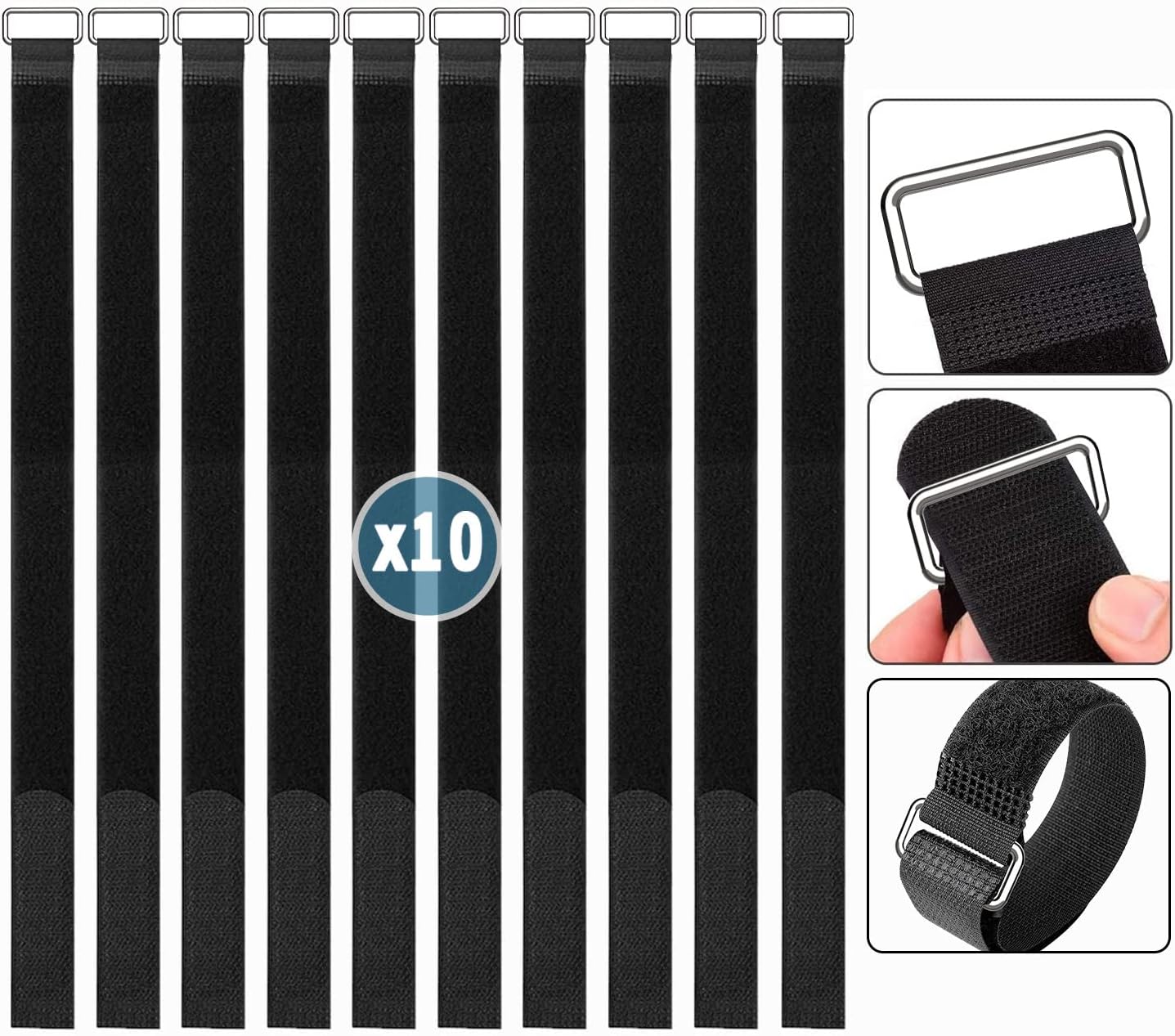
Fascette in Velcro – HUACAM: Dopo aver pulito, perché non dare una sistemata ai cavi? Queste fascette riutilizzabili sono perfette per raggruppare i cavi dietro la scheda madre e migliorare l’airflow.

Kit di Pulizia per Schermi – K&F Concept: Per completare l’opera, pulisci il monitor. Un kit con una soluzione specifica e un panno di qualità eliminerà impronte e aloni.
In conclusione
La pulizia del PC è un piccolo rituale che, se fatto ogni 6-12 mesi, non solo migliorerà le prestazioni e la silenziosità del tuo computer, ma ti darà anche la soddisfazione di prenderti cura di uno strumento che usi ogni giorno.
Se questo articolo ti è piaciuto, ti invitiamo a dare un’occhiata alla nostra Homepage per scoprire nuove offerte e guide agli
N.B. I link su questa pagina sono link affiliati di Amazon.